 |
||
| WideStudio Application Builder User's Guide | ||
|---|---|---|
イベントプロシージャを作成/設定/削除するにはイベントプロシージャを一覧表示するにはイベントプロシージャを作成/設定するのに使用するのが、インスペクタのプロシージャ設定です。 イベントプロシージャの対象となるオブジェクトを選択してから、 アプリケーションビルダの[編集]メニューの[プロシージャ編集/プロシージャ一覧]を選択するか、 インスペクタの[プロシージャ]タブを選択します。 すると、その選択されているオブジェクトに対して設定されている イベントプロシージャの一覧が表示されます。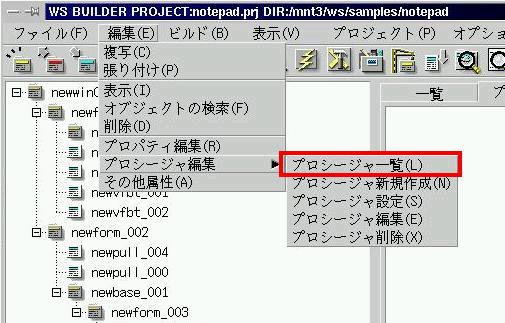  [プロシージャ一覧の表示] イベントプロシージャを新規に作成するにはイベントプロシージャを新規に作成する場合、 イベントプロシージャの対象となるオブジェクトを選択してから、 アプリケーションビルダの[編集]メニューの[プロシージャ編集/プロシージャ新規作成]を選択するか、 次の図のアイコンをマウスでクリックして下さい。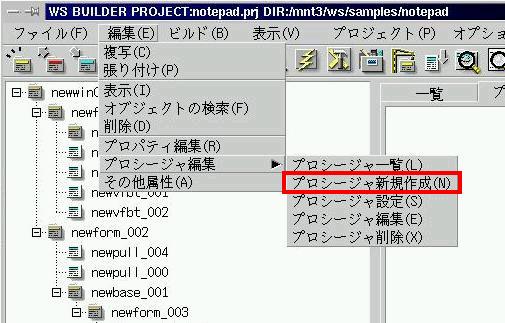 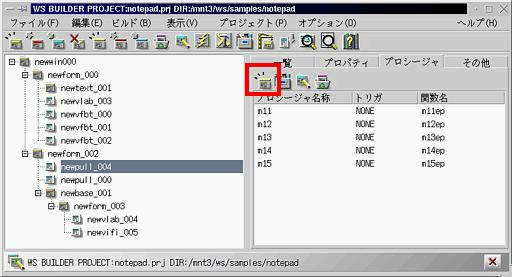 [新規イベントプロシージャの作成]
 [プロシージャ設定ウィンドウ] イベントプロシージャの設定を行うには下線部のように編集したいイベントプロシージャをクリックして選択状態にし、 アプリケーションビルダの[編集]メニューの[プロシージャ編集/プロシージャ設定]を選択するか、 図に示すアイコンをマウスクリックします。 イベントプロシージャの新規作成と同じ画面がでてきますので、変更箇所を入力し、 [設定]ボタンをクリックします。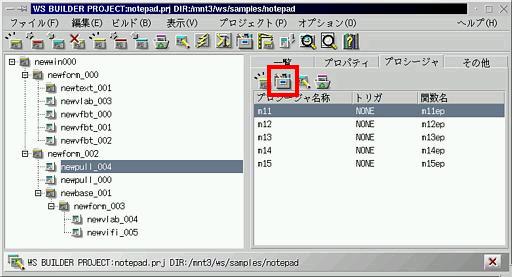 [イベントプロシージャの設定] イベントプロシージャを削除するには下線部のように削除したいイベントプロシージャをクリックして選択状態にし、 アイコンをクリックします。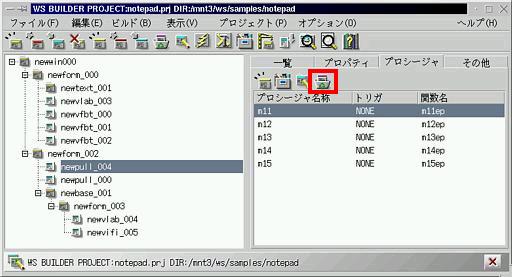 [イベントプロシージャを削除するには] Document Release 3.70 for WideStudio ver 3.70, May 2004
|
||
 |
| バグ情報、ご質問等ございましたら、メーリングリストでご確認の上、 御気軽にこちらの方までよろしくお願いいたします。 |
|
Copyright©WideStudio Development Team,1999-2005
|